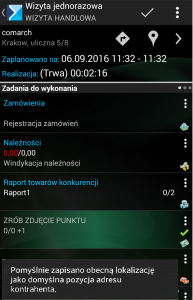Obsługa takiego typu wizyty polega na wykonaniu zdjęcia na podstawie udostępnionego załączonego wzorca.
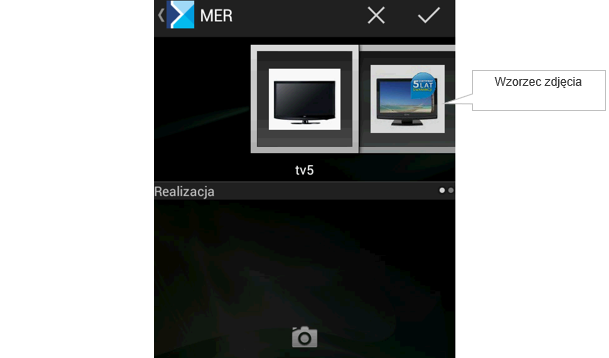
Po wykonaniu zdjęcia, wzorzec w oparciu, o który zrealizowane zostało zdjęcie zostanie oznaczony ikoną zaprezentowaną na poniższym zrzucie ekranu.
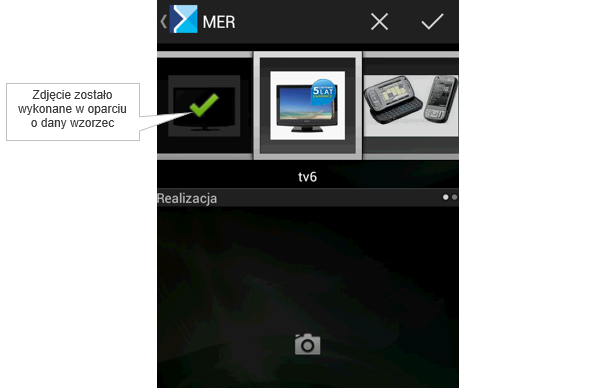
Przy współpracy z systemem Comarch ERP XL istnieje możliwość dodawania zdjęć bez zadanych wzorców. Po wejściu w realizację merchandisingu prezentowany jest kafel [Dodatkowe] dla którego można dodawać kolejne zdjęcia.
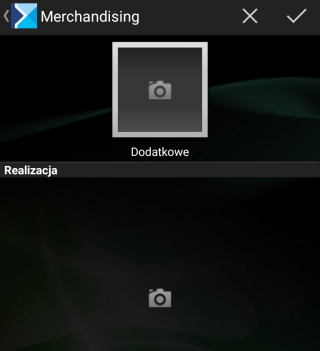
Istnieje także możliwość dodawania wielu zdjęć do każdego z wzorców. Aby dodać kolejne zdjęcie należy przesunąć palcem w lewo zdjęcie z realizacją.
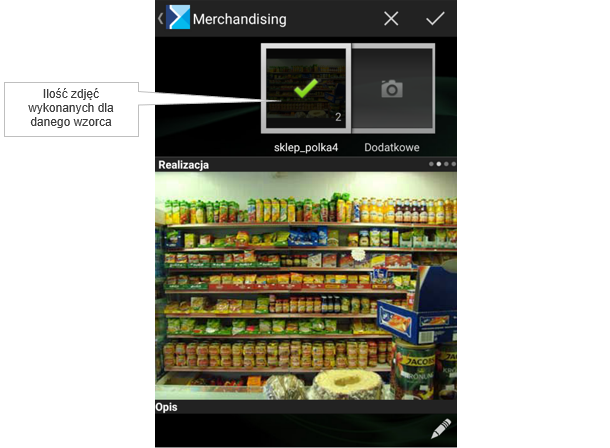
Przy współpracy z systemem Comarch ERP XL istnieje możliwość dodawania opisów do wykonywanych zdjęć. Aby go dodać należy kliknąć w ikonę z ołówkiem znajdującą się w polu opis.
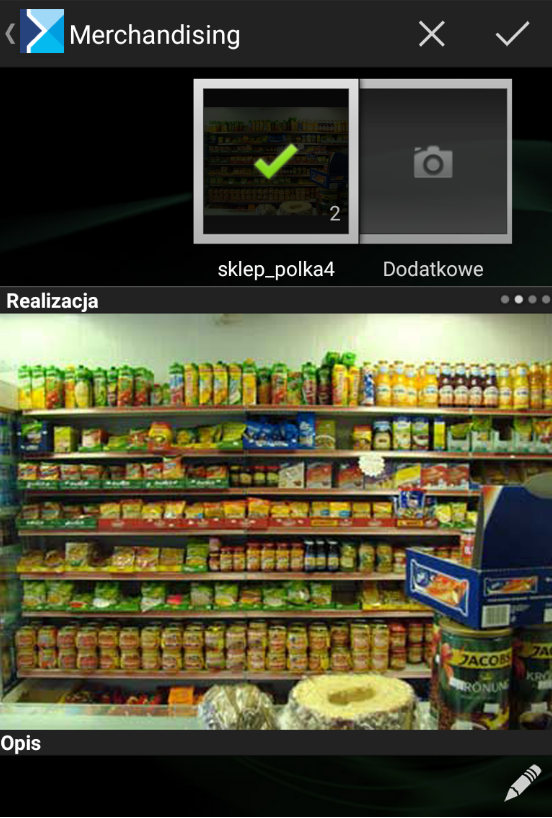
W celu lepszego wykorzystania opcji rejestrowania trasy oraz późniejszego porównywania w Comarch Mobile Zarządzanie tras zaplanowanych i zarejestrowanych, wprowadzono w aplikacji Comarch Mobile możliwość określania punktów wzorcowych dla danego kontrahenta podczas realizacji wizyty. Funkcjonalność została opisana TUTAJ.